1.知识储备
CPU: 中央处理器,它集成了运算,缓冲,控制等单元,包括绘图功能.CPU将对象处理为多维图形,纹理(Bitmaps、Drawables等都是一起打包到统一的纹理).
GPU:一个类似于CPU的专门用来处理Graphics的处理器, 作用用来帮助加快栅格化操作,当然,也有相应的缓存数据(例如缓存已经光栅化过的bitmap等)机制。
OpenGL ES是手持嵌入式设备的3DAPI,跨平台的、功能完善的2D和3D图形应用程序接口API,有一套固定渲染管线流程. 附相关OpenGL渲染流程资料
DisplayList 在Android把XML布局文件转换成GPU能够识别并绘制的对象。这个操作是在DisplayList的帮助下完成的。DisplayList持有所有将要交给GPU绘制到屏幕上的数据信息。
栅格化 是 将图片等矢量资源,转化为一格格像素点的像素图,显示到屏幕上,过程图如下.
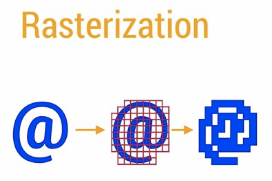
- 垂直同步VSYNC:让显卡的运算和显示器刷新率一致以稳定输出的画面质量。它告知GPU在载入新帧之前,要等待屏幕绘制完成前一帧。下面的三张图分别是GPU和硬件同步所发生的情况,Refresh Rate:屏幕一秒内刷新屏幕的次数,由硬件决定,例如60Hz.而Frame Rate:GPU一秒绘制操作的帧数,单位是30fps,正常情况过程图如下.
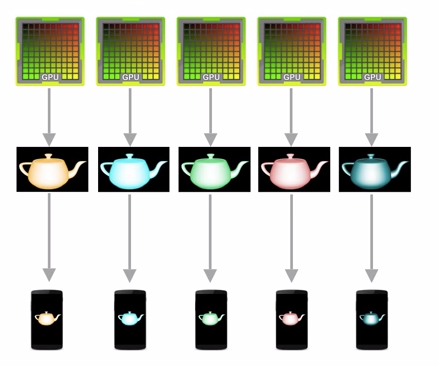
2.渲染机制分析
渲染流程线
UI对象---->CPU处理为多维图形,纹理 -----通过OpeGL ES接口调用GPU----> GPU对图进行光栅化(Frame Rate ) ---->硬件时钟(Refresh Rate)----垂直同步---->投射到屏幕
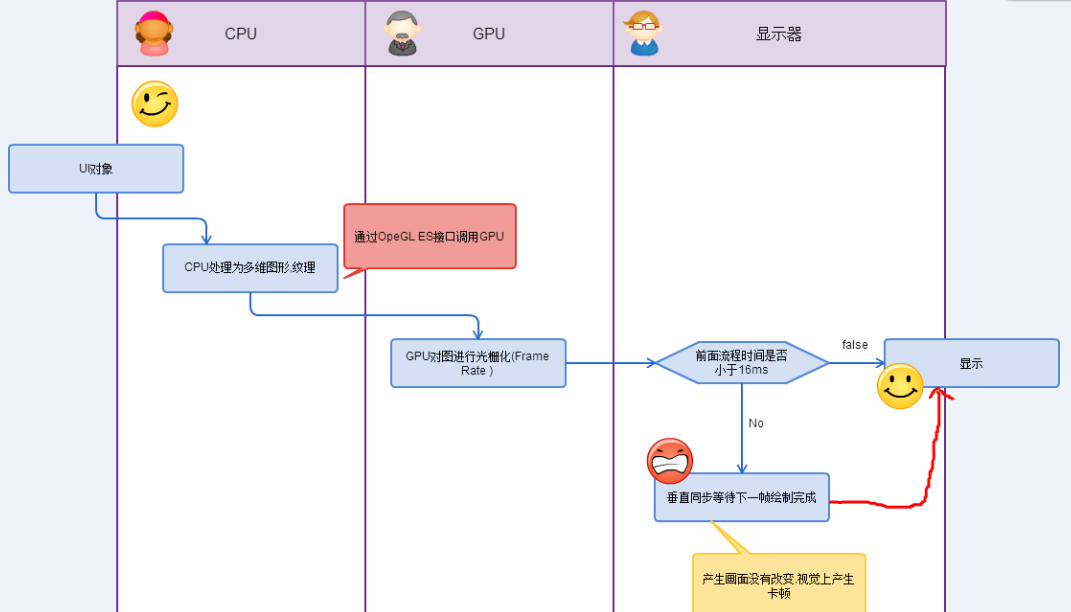
渲染时间线
Android系统每隔16ms发出VSYNC信号(1000ms/60=16.66ms),触发对UI进行渲染, 如果每次渲染都成功,这样就能够达到流畅的画面所需要的60fps,为了能够实现60fps,这意味着计算渲染的大多数操作都必须在16ms内完成。
正常情况
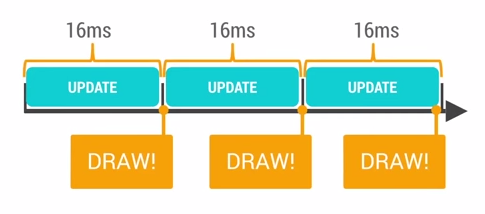
渲染超时,计算渲染时间超过16ms
当这一帧画面渲染时间超过16ms的时候,垂直同步机制会让显示器硬件 等待GPU完成栅格化渲染操作,
这样会让这一帧画面,多停留了16ms,甚至更多.这样就这造成了 用户看起来 画面停顿.
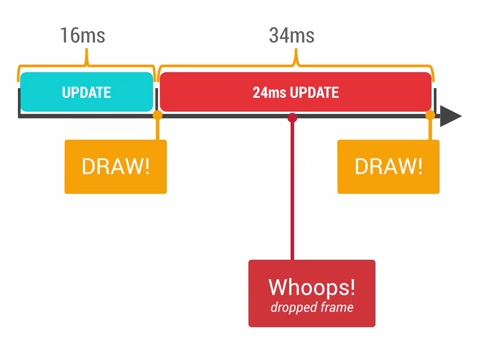
当GPU渲染速度过慢,就会导致如下情况,某些帧显示的画面内容就会与上一帧的画面相同
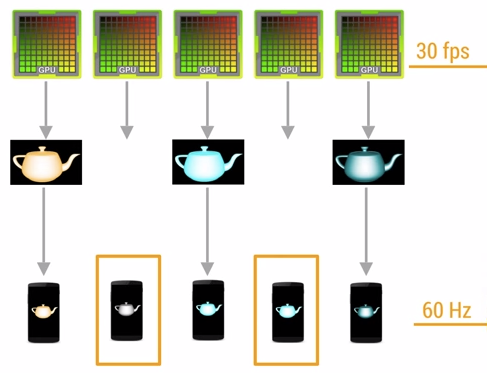
3.渲染时会出现的问题
GPU过度绘制
GPU的绘制过程,就跟刷墙一样,一层层的进行,16ms刷一次.这样就会造成,图层覆盖的现象,即无用的图层还被绘制在底层,造成不必要的浪费.
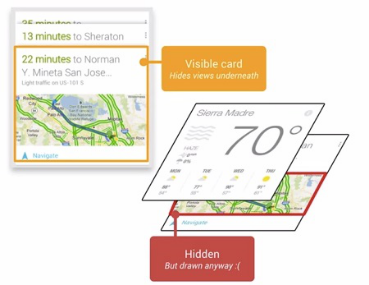
过度绘制查看工具
在手机端的开发者选项里,有OverDraw监测工具,调试GPU过度绘制工具,
其中颜色代表渲染的图层情况,分别代表1层,2层,3层,4层覆盖.
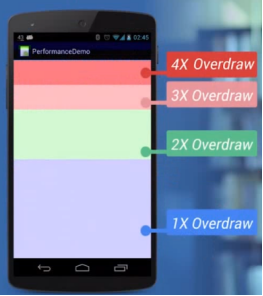
我的魅族手机的Monitor GPU Rendering
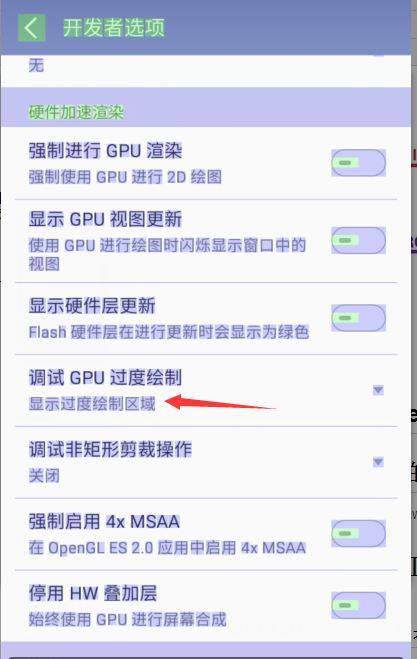
计算渲染的耗时
任何时候View中的绘制内容发生变化时,都会重新执行创建DisplayList,渲染DisplayList,更新到屏幕上等一 系列操作。这个流程的表现性能取决于你的View的复杂程度,View的状态变化以及渲染管道的执行性能。
举个例子,当View的大小发生改变,DisplayList就会重新创建,然后再渲染,而当View发生位移,则DisplayList不会重新创建,而是执行重新渲染的操作.
当你的View过于复杂,操作又过于复杂,就会计算渲染时间超过16ms,产生卡顿问题.
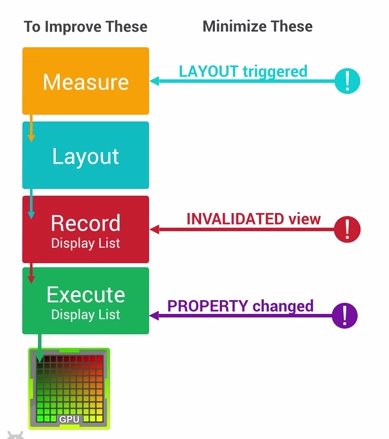
渲染耗时呈现工具
工具中,不同手机呈现方式可能会有差别.分别关于StatusBar,NavBar,激活的程序Activity区域的GPU Rending信息。激活的程序Activity区域的GPU Rending信息。
界面上会滚动显示垂直的柱状图来表示每帧画面所需要渲染的时间,柱状图越高表示花费的渲染时间越长。
中间有一根绿色的横线,代表16ms,我们需要确保每一帧花费的总时间都低于这条横线,这样才能够避免出现卡顿的问题。
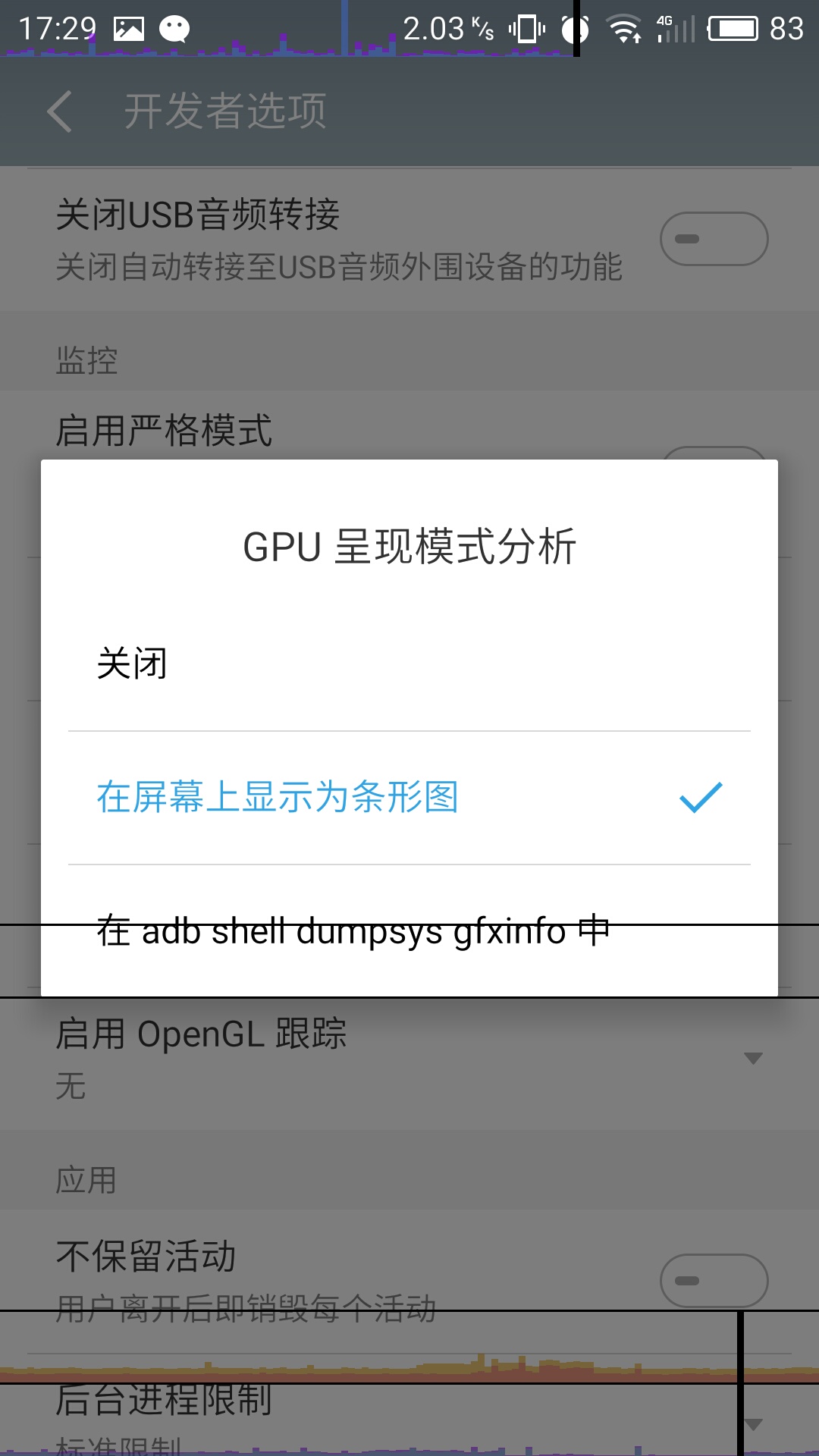
每一条柱状线都包含三部分,
蓝色代表测量绘制Display List的时间,
红色代表OpenGL渲染Display List所需要的时间,
黄色代表CPU等待GPU处理的时间。
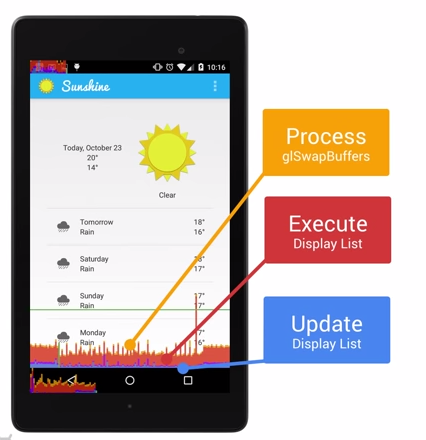
4.如何优化
有人会说这些小地方,不值得优化.但是当你用的是低配机器,内存到饱和,CPU运算到达饱和,就像一个界面要做很多交互,绘制,加载图片,请求网络.后,一个小问题就会导致页面卡顿(就像我手机的淘宝客户端...),OOM,项目崩溃.
是的,这就是力量~
Android系统已经对它优化
在Android里面那些由主题所提供的资源,例如Bitmaps,Drawables都是一起打包到统一的Texture纹理当中,然后再传递到 GPU里面,这意味着每次你需要使用这些资源的时候,都是直接从纹理里面进行获取渲染的。
我们要做的优化
扁平化处理,防止过度绘制OverDraw
**1.每一个layout的最外层父容器 是否需要? **
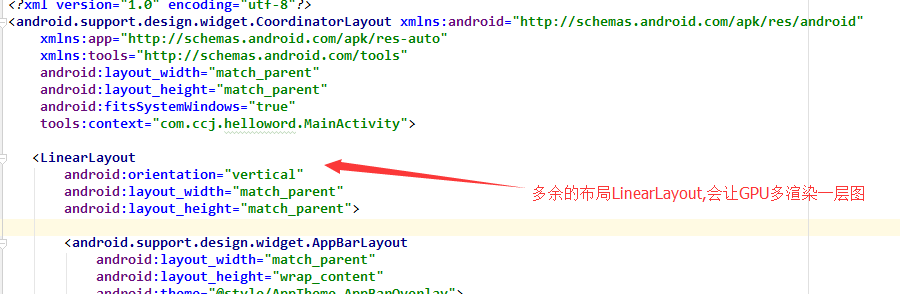
**2.布局层级优化 **
进行检测时,可能会让多种检测工具冲突,用Android Device Monitor的时候,最好关闭相关手机上的开发者检测工具开关.
查看自己的布局,深的层级,是否可以做优化.
渲染比较耗时(颜色就能看出来),想办法能否减少层级以及优化每一个View的渲染时间.
Hierarchy Viewer工具
他是查看耗时情况,和布局树的深度的工具.
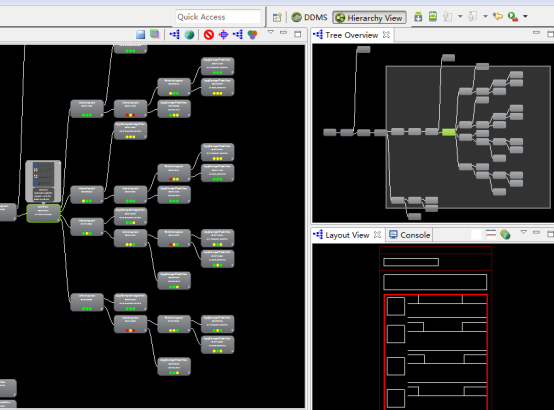
3.图片选择
Android的界面能用png最好是用png了,因为32位的png颜色过渡平滑且支持透明。jpg是像素化压缩过的图片,质量已经下降了,再拿来做9path的按钮和平铺拉伸的控件必然惨不忍睹,要尽量避免。
对于颜色繁杂的,照片墙纸之类的图片(应用的启动画面喜欢搞这种),那用jpg是最好不过了,这种图片压缩前压缩后肉眼分辨几乎不计,如果保存成png体积将是jpg的几倍甚至几十倍,严重浪费体积。
4.清理不必要的背景

5.当背景无法避免,尽量用Color.TRANSPARENT
因为透明色
Color.TRANSPARENT是不会被渲染的,他是透明的.
//优化前
//优化前: 当图片不为空,ImageView加载图片,然后统一设置背景
Bean bean=list.get(i);
if (bean.img == 0) {
Picasso.with(getContext()).load(bean.img).into(holder.imageView);
}
chat_author_avatar.setBackgroundColor(bean.backPic);
//优化后
//优化后:当图片不为空,ImageView加载图片,并设置背景为TRANSPARENT;
//当图片为空,ImageView加载TRANSPARENT,然后设置背景为无照片背景
Bean bean=list.get(i);
if (bean.img == 0) {
Picasso.with(getContext()).load(android.R.color.transparent).into(holder.imageView);
holder.imageView.setBackgroundColor(bean.backPic);
} else {
Picasso.with(getContext()).load(bean.img).into(holder.imageView);
holder.imageView.setBackgroundColor(Color.TRANSPARENT);
}
-------------对比结果--------------------
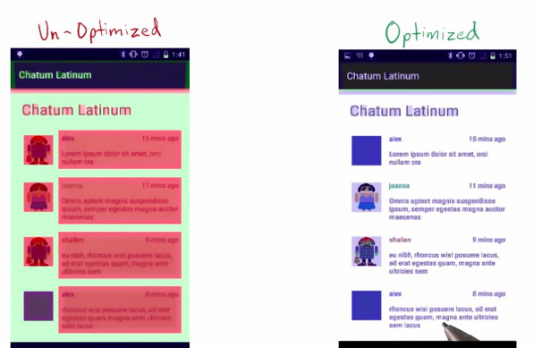 这里写图片描述
这里写图片描述
6.优化自定义View的计算
View中的方法OnMeasure,OnLayout,OnDraw.在我们自定义View起到了决定作用,我们要学会研究其中的优化方法.
学会裁剪掉View的覆盖部分,增加cpu的计算量,来优化GPU的渲染
/**
* Intersect the current clip with the specified rectangle, which is
* expressed in local coordinates.
*
* @param left The left side of the rectangle to intersect with the
* current clip
* @param top The top of the rectangle to intersect with the current clip
* @param right The right side of the rectangle to intersect with the
* current clip
* @param bottom The bottom of the rectangle to intersect with the current
* clip
* @return true if the resulting clip is non-empty
*/
public boolean clipRect(float left, float top, float right, float bottom) {
return native_clipRect(mNativeCanvasWrapper, left, top, right, bottom,
Region.Op.INTERSECT.nativeInt);
}
5.总结
性能优化其实不仅仅是一种技术,而是一种思想,你只听过它的高大上,却不知道它其实就是各个细节处的深入研究和处理.
当然,有的时候也需要自己进行权衡效果和性能,根据需求进行选择.
还有,Android Device Monitor 是个好东西~简直就是性能优化大本营,性能优化的工具基本都在其中.
所以在平时的开发过程中,养成良好的思考习惯,是第一步~
写代码的时候要想:
1.你的代码是不是多余?
2.你的对象有没有必要在循环中创建?
3.你的计算方法是不是最优?
画界面的时候要想:
1.布局是否有背景?
2.是否可以删掉多余的布局?
3.自定义View是否进行了裁剪处理?
4.布局是否扁平化,移除非必需的UI组?
最后,Android Device Monitor 是个好东西~ 性能优化的工具基本都在其中.
关于我:
我的github: https://github.com/ccj659/
我的简书: 简书地址传送门
我的CSDN博客: http://blog.csdn.net/ccj659/article
我的上一篇性能优化文章: 深入android内存泄漏
QQ进阶交流群:570381965



